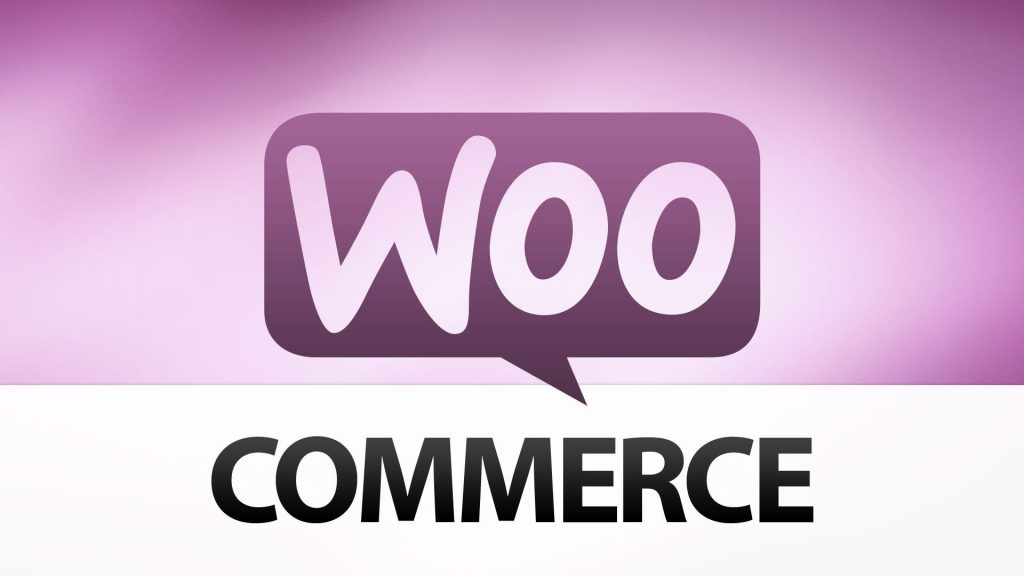آموزش پیکربندی ووکامرس
سلام و عرض ادب خدمت همراهان همیشگی پانی دیزاین. با آموزش پایه رایگان ووکامرس در خدمت شما هستیم. در این مقاله آموزش کامل پیکربندی ووکامرس را با هم مرور کرده و بهترین گزینه ها را خدمت شما عزیزان قرار خواهیم داد. لطفا تا پایان همراه ما باشید.
آموزش کامل پیکربندی و تنظیمات فروشگاه ووکامرس
ووکامرس یکی از مشهورترین پلاگین هایی می باشد که شما می توانید برای ساخت فروشگاه خود از آن استفاده نمایید. نصب این افزونه بسیار ساده می باشد. اما بعد از نصب افزونه شما برای راه اندازی فروشگاه خود، نیاز به پیکر بندی ووکامرس خواهید داشت.
آموزش پیکربندی ووکامرس
آموزش پیکربندی ووکامرس را در این قسمت به سادگی فراخواهید گرفت. هنگامی که پلاگین ووکامرس را نصب کردید، در پیشخوان وردپرس شما یک گزینه به نام “ووکامرس” فعال خواهد شد. شما باید وارد بخش پیکر بندی ووکامرس شوید. تا تصویر زیر را مشاهده کنید:
بخش همگانی در پیکربندی ووکامرس
آدرس فروشگاه
این بخش که مرتبط با مکان فروشگاه شما هست. شما باید آدرس کامل به همراه کشور و کد پستی را در این قسمت تکمیل نمایید.
گزینه های عمومی
مکان های فروش : شما در این گزینه باید تعیین نمایید که فروش به کدام مناطق را دارید.
مکان ها حمل و نقل : در این قسمت باید مشخص نمایید که امکان ارسال محصولات را به کدام مناطق دارید.
مکان پیش فرض مشتری : در این قسمت شما به طور پیشفرض مکان مشتری را تعیین می نمایید . به عنوان مثال گزینه را روی مکان یابی یا شهر تهران قرار می دهید.
فعال کردن مالیات : با فعال کردن تیک این گزینه، شما قادر خواهید بود که در انتهای پرداخت مشتری درصد ثابتی از مالیات نیز از وی بگیرید.
فعال سازی کوپن ها : با فعال کردن گزینه اول می توانید به مشتری اجازه وارد کردن یک کد تخفیف را بدهید و با فعال کردن گزینه دوم می توانید اجازه وارد کردن چندین کد تخفیف را به وی دهید.
پیکر بندی واحد پولی
واحد پولی : واحد پول فروشگاه خود را تعیین می کنید.
محل واحد مالی : در این قسمت محل قرارگیری سمبل واحد مالی (مثل تومان یا ریال ) را تعیین خواهید کرد. برای ریال و تومان “راست با فاصله ” می باشد.
جداکننده هزارگان : در این قسمت جداکننده هزارگان فعال می شود.
جدا کننده اعشاری : در این قسمت جداکننده دهگان فعال می شود.
تعداد اعشار ها : تعداد ارقام اعشار را مشخص می کند. (برای ریال و تومان این مقدار را صفر قرار دهید)
بخش محصولات
برگه های فروشگاه
برگه فروشگاه : برگه اصلی فروشگاه شما (جایی که آرشیو قرار می گیرد) را مشخص می کند.
افزودن به روش سبد خرید:
- با انتخاب گزینه اول شما به مشتری اجازه خواهید داد پس از انتخاب محصول به سبد خرید منتقل شود.
- با انتخاب گزینه دوم ، ایجکس محصولات به سبد خرید اضافه می شود.
تصویر جایگزین : تصویری ثابت که آن را آپلود می کنید و هنگامی که محصول شما بدون تصویر باشد، نشان داده می شود.
اندازه گیری
واحد وزن : واحد اندازه گیری وزن را نشان می دهد.
واحد اندازه گیری : واحد اندازه گیری طول را نشان می دهد.
دیدگاه ها
فعال کردن دیدگاه گذاری در آموزش رایگان پیکر بندی ووکامرس
- گزینه اول امکان نقد و بررسی محصول را ممکن می کند.
- گزینه دوم امکان نقد و بررسی محصول را فقط برای خریداران فراهم می کند.
بخش انبار
انبار
مدیریت موجودی انبار : با تیک زدن می توانید این قسمت را فعال نمایید.
نگهداری موجودی (دقیقه) : با مشخص کردن دقیقه این قسمت می توانید کالایی که مشتری انتخاب کرده را برای وی نگه دارید سپس بعد از گذشت زمان تعیین شده ، این کالا از سبد خرید وی حذف می شود.
اطلاع رسانی ها:
- با فعال کردن گزینه اول کم بودن موجودی انبار به مشتریان شما نشان داده می شود.
- با فعال کردن گزینه دوم، خالی شدن انبار به اطلاع مشتریان می رسد.
گیرندگان اطلاع رسانی : با پر کردن این فیلد ، گیرنده ها گیرندگانی که باید به موجودی انبار به اطلاع آن ها برسد مشخص می شوند.
آستانه کم بودن موجودی انبار: شما آستانه ای در موجودی انبار تعیین می کنید. و قتی موجودی به آستانه رسید به شما اطلاع داده می شود.
آستانه تمام شدن موجودی انبار: وقتی محصولات به تعدادی که در این قسمت مشخص می کنید برسد. وضعیت آن در سایت از “موجود” به “ناموجود” تغییر می کند.
نحوه نمایش موجودی انبار: در این قسمت نحوه نشان دادن موجودی انبار به مشتری را می توانید مشخص نمایید.
بخش محصولات دانلودی در پیکربندی ووکامرس
روش دانلود فایل: این گزینه ها را ترجیحا حتما روی “اجبار به دانلود ها” قرار دهید. تا لینک های دانلود شما به لینک غیر مستقیم تبدیل شود. البته این مورد به هاست شما نیز بستگی دارد.
محدودیت های دسترسی:
- در گزینه اول ، اجازه دانلود مختص کاربران سایت است و نه مشتریانی که به صورت مهمان هستند.
- در گزینه دوم: هنگامی که مشتری پرداخت را انجام داده و سفارش آن در حالت “درحال انجام” قرار دارد، اجازه دانلود داده می شود.
بخش حمل و نقل در پیکر بندی ووکامرس
در این قسمت می توانید منطقه ای برای حمل و نقل اضافه کنید. برای این کار طبق آموزش پیکربندی ووکامرس روی گزینه “افزودن ناحیه حمل و نقل” کلیک نمایید:
نام منطقه : در این قسمت نام منطقه حمل و نقل را ذکر کنید مثلا شهر تهران و یا ایران
مناطق ناحیه ها : در این قسمت ناحیه خدمات دهی خود را تعیین نمایید مثلا : منطقه ۴ و یا استان سمنان، فارس، تهران
روش های حمل و نقل : با کلیک بر روی گزینه “افزودن روش حمل و نقل” به این صفحه منتقل خواهید شد:
عنوان روش : همان متنی است که در صورتحساب مشتری نوشته می شود.
وضعیت مالیات: آیا می خواهید مالیات هم در نرخ حمل و نقل اعمال شود؟
هزینه: مبلغ مورد نظر خود را وارد نمایید. سپس با کلیک بر روی ذخیره تغییرات، تنظیمات خود را سیو کنید.
گزینه های قابل حمل و نقل
محاسبات: با فعال کردن گزینه اول مشتری هزینه ارسال را در سبد خرید خود می بینید. با فعال کردن گزینه دوم، مشتری هنگام وارد کردن آدرس خود ، هزینه ارسال را می بیند.
مقصد ارسال : در این قسمت با فعال کردن هر گزینه ، نوع انتخاب مقصد مشتری تعیین می شود.
حالت اشکال زدایی : اشکالاتی که در حمل و نقل پیش می آید را بر طرف می کند.
روش های حمل و نقل
در این بخش، می توانید روش ارسال محصولات را تعیین نمایید: پیک ، پست سفارشی و غیره
افزودن روش حمل و نقل را انتخاب نمایید:
نام روش حمل و نقل : به عناون مثال پست پیشتاز را وارد نمایید.
نامک : اسلاگ روش ارسال خود را وارد نمایید.
توضیحات : به عنوان مثال بازه زمانی تحویل مرسوله را ذکر نمایید. و سپس اطلاعات را ذخیره نمایید. شما میتوانید چندین روش را وارد کنید.
بخش درگاه پرداخت در پیکر بندی ووکامرس
در این قسمت ، می توانید تنظیمات درگاه پرداخت خود را انجام دهید.
انتقال مستقیم بانکی : روش هایی مثل کارت به کارت و غیره
پرداخت چک: پرداخت آفلاین در این قسمت مطرح می شود.
پرداخت هنگام دریافت : همان پرداخت درب منزل است.
پی پال : پرداخت از طریق درگاه بین المللی پی پال
Pay.ir : پرداخت از طریق کلیه کارت های عضو شتاب صورت می گیرد.
بخش حساب کاربری و حریم خصوصی در آموزش پیکربندی ووکامرس
تکمیل خرید بدون عضویت:
- در گزینه اول شما اجازه ثبت سفارش به کاربر مهمان را می دهید.
- در گزینه دوم شما به کاربر مهمان در هنگام تکمیل سبد خرید اجازه لاگین شدن و یا ثبت نام را خواهید داد.
ساخت حساب کاربری: با فعال کردن هر گزینه می توانید نوع ثبت نام کاربر را تعیین نمایید.
درخواست حذف حساب
- با فعال کردن گزینه اول تمام اطلاعات شخصی کاربر حذف خواهد شد.
- با فعال کردن گزینه دوم تمام دسترسی کاربر به فایل های دانلودی لغو خواهد شد.
حفظ حریم خصوصی
برگه حفظ حریم خصوصی:در این برگه شما سیاست های حریم خصوصی فروشگاه خود را می نویسید.
حریم خصوصی ثبت نام : با متن دلخواه خود سیاست خود را بنویسید که در فرم ثبت نام نمایش داده شود.
حریم خصوصی تسویه حساب: در فرم تسویه حساب نمایش داده می شود.
حفظ اطلاعات شخصی
حفظ حساب های کاربری غیر فعال : زمانی که در این قسمت مشخص می کنید، حساب کاربری فرد غیر فعال بعد از آن مدت زمان حذف خواهد شد.
حفظ آخرین سفارشات: مدت زمانی که در این قسمت مشخص می شود، بعد از آن سفارش در سبد خرید مشتری حذف می شود.
حفظ سفارش ناموفق: سفارشات ناموفق بعد از مدت زمان تعیین شده حذف می شود.
حفظ سفارش لغو شده: سفارشاتی که توسط مشتری لغو شده، بعد از زمان تعیین شده شما حذف می شود.
نگهداری سفارش های تکمیل شده: سفارشات تکمیل شده بعد از مدت زمان تعیینی حذف می شود.
بخش ایمیل ها در آموزش رایگان پیکر بندی ووکامرس
اطلاع رسانی ایمیل ها
- سفارش جدید : هنگامی که مشتری سفارش جدید ثبت کند، ایمیل ارسال می شود.
- سفارش لغو شده : هنگامی که مشتری سفارش را لغو می کند، ایمیل ارسال می شود.
- سفارش انجام نشده: سفارش های ناموفق به ایمیل مشتری ارسال می شود.
- سفارش در انتظار بررسی: هنگامی که سفارش “درحال انتظار ” است. ایمیل ارسال می شود.
- پردازش درخواست خرید: بعد از تسویه صورت حساب ، به ایمیل مشتری ارسال می شود.
- سفارش های تکمیل شده: هنگامی که روند سفارش تکمیل می شود، ایمیل ارسال می شود.
- سفارش های برگشت خورده: اگر سفارش توسط مدیر لغو شود، ایمیل ارسال می شود.
- صورت حساب مشتری / جزئیات سفارش: فاکتور سفارش مشتری به ایمیل مشتری ارسال می شود.
- یادداشت مشتری: اگر مشتری باکس یادداشت را پر کند، ایمیل ارسال می شود.
- بازگردانی گذرواژه : برای تغییر رمز عبور، به مشتری ایمیل ارسال می شود.
- حساب کاربری جدید: بعد از ثبت نام در فروشگاه، ایمیل ارسال می شود.
گزینه های ارسال کننده ایمیل
نام ارسال کننده: نامی که در ایمیل مشتری مشاهده می شود.
آدرس ارسال کننده: آدرس ایمیلی که در ایمیل مشتری وجود دارد.
قالب ایمیل
قالب ایمیل را می توانید متناسب با سلیقه خود شخصی سازی نمایید.
تصویر سربرگ: تصویری که در سربرگ ایمیل به مشتری نشان داده می شود.
متن پاورقی: در انتهای ایمیل نشان داده می شود.
رنگ پایه : رنگ پایه را تعیین نمایید.
رنگ پس زمینه: رنگ پس زمینه ایمیل خود را تعیین نمایید.
رنگ پشت زمینه بدنه : همان رنگ پیکر اصلی ایمیل می باشد.
رنگ متن بدنه: رنگ متن را با سلیقه خود مشخص نمایید.
بخش پیشرفته
راه اندازی برگه
این برگه ها را باید انتخاب نمایید تا ووکامرس آن ها را بشناسد.
شرایط و ضوابط : با فعال کردن این قسمت ، مشتری باید در ابتدا قوانین را بپذیرد سپس پرداخت را انجام دهد.
نقطه پایانی تسویه حساب
این قسمت باید منحصر به فرد شما باشد.
نقطه پایانی حساب کاربری
این قسمت نیز باید منحصر به فرد شما باشد.
بخش REST API در آموزش پیکربندی ووکامرس
این بخش مختص افرادی هست که می خواهند فروشگاه خود را توسعه دهند مثل برنامه نویسان. و API ها برای نشان دادن فروشگاه شما در تلفن همراه، ربات های تلگرام و اینستاگرام می باشد.
روی گزینه “ساخت کلید API ” کلیک نمایید:
توضیحات : انتخاب نام برای کلید API
کاربر: کاربری را که میخواهید این کلید را برایش تعریف کنید، مشخص نمایید.
دسترسی ها: مثل اطلاعات بیشتر و .. را مشخص نمایید.
بخش وب هوک ها
وب هوک ها برای پشتیبانی از API ها بسیار مفید هستند و باعث اطلاع رسانی رویداد ها می شوند. روی گزینه “ایجاد یک webhook جدید” کلیک نمایید:
داده وب هوک
نام : این نام به طور پیشفرض روی تاریخ و زمان قرار دارد اما شما میتوانید آن را تغییر دهید.
وضعیت: این گزینه ۳ وضعیت دارد : فعال ، غیر فعال ، متوقف شد
موضوع : با توجه به نیاز مشخص نمایید.
پیوند تحویل: لینک (url) مشخص نمایید.
محرمانه : کلید هایی برای تولید هش
نسخه API: نسخه خود را تعیین نمایید.
میراث API
با فعال سازی این بخش از آموزش پیکربندی ووکامرس ، می توانید از کلید ها استفاده نمایید.
امیدواریم با خواندن این مقاله، توانسته باشید تنظیمات پیکربندی ووکامرس خود را انجام داده باشید.